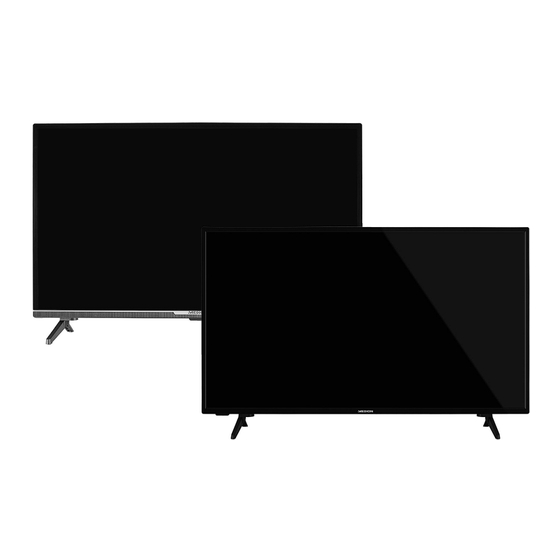
Sommaire des Matières pour Medion LIFE P13234
- Page 1 Notice d’utilisation Smart-TV MEDION ® LIFE ® P13234 (MD 30229) / P14013 (MD 30230) / P14314 (MD 30231)
- Page 2 10.3. Menu Recherche ........................... 39 10.4. Menu Réglages ............................40 10.5. Menu TV ..............................63 10.6. Menu Navigation Média ........................66 Système HbbTV ........................68 Application MEDION® Life Remote ..................68 Protection des données Smart TV MEDION® ..............70 Dépannage rapide ......................71...
- Page 3 14.1. Vous avez besoin d’une aide supplémentaire ? ................. 72 14.2. Pixels défectueux avec les Smart TV ....................73 Nettoyage ..........................74 Stockage en cas de non-utilisation ................... 74 Recyclage ..........................75 Caractéristiques techniques ....................76 Fiche du produit ........................79 19.1.
- Page 4 1. Informations concernant la présente notice d’utilisation Merci d’avoir choisi notre produit. Nous vous souhaitons une bonne utilisation ! Lisez attentivement les consignes de sécurité avant de mettre l’appareil en service. Tenez compte des avertissements apposés sur l’appareil et de la notice d’utilisation. Conservez toujours la notice d’utilisation à...
- Page 5 Classe de protection II Les appareils électriques de la classe de protection II sont des appareils électriques qui possèdent une isolation double continue et/ou renforcée et qui ne présentent pas de possibilité de branchement pour une mise à la terre. Le boîtier d’un appareil électrique enveloppé...
- Page 6 3. Consignes de sécurité 3.1. Sécurité de fonctionnement – Avant la première utilisation, vérifiez que l’appareil n’est pas endommagé. N’utilisez pas un appareil défectueux ou endommagé. – Cet appareil peut être utilisé par des enfants âgés de plus de 8 ans et par des person- nes aux capacités physiques, sensorielles ou mentales restreintes ou ne disposant pas de l’expérience ou des connaissances requises s’ils sont surveillés ou s’ils ont reçu des instructions pour pouvoir utiliser l’appareil en toute sécurité...
- Page 7 Adressez-vous au SAV, lorsque : – le cordon d’alimentation est grillé ou endommagé, – du liquide s’est infiltré dans l’appareil, – l’appareil ne fonctionne pas de manière conforme, – l’appareil est tombé ou le boîtier, endommagé, – de la fumée s’échappe de l’appareil. 3.2.
- Page 8 – Utilisez uniquement des meubles qui garantissent une installation sécurisée du télévi- seur. – Veillez à ce que le téléviseur ne dépasse pas des bords du meuble. – Ne placez pas le téléviseur sur des meubles suspendus en hauteur, par ex. des élé- ments hauts ou des étagères, sans fixer de manière sécurisée et stable les deux élé- ments, c.-à-d.
- Page 9 3.5. Branchement sécurisé 3.5.1. Alimentation électrique – Même lorsque la Smart TV est éteinte, des parties de l’appareil restent sous tension. Pour couper l’alimentation électrique de votre Smart TV ou la mettre intégralement hors tension, débranchez complètement l’appareil du secteur. Débranchez pour ce fai- re la fiche d’alimentation de la prise de courant.
- Page 10 3.6. Manipulation des piles AVERTISSEMENT ! Risque d’explosion ! Les piles peuvent contenir des substances inflammables et fuir, chauffer fortement, prendre feu, voire exploser. Ne manipulez pas les piles de manière incorrecte afin d’éviter tout dommage de l’appareil et tout risque pour votre santé. Respectez impérativement les consignes suivantes : –...
- Page 11 4. Information relative à la conformité UE Par la présente, Medion AG déclare que cet appareil est conforme aux exigences essentielles et aut- res dispositions pertinentes et est conforme à toutes les directives applicables dans l’UE : • Directive sur les équipements radioélectriques 2014/53/UE •...
- Page 12 5. Vue d’ensemble de l’appareil 5.1. Vue avant MD 30229: MD 30230 / MD 30231:...
- Page 13 Écran : touche multifonction pour fonction de mise en veille, commutation de canal, sélection de sources d’entrée et réglage du volume. Si l’appareil est en veille, vous pouvez l’allumer en ap- puyant brièvement sur cette touche. Lorsque l’appareil est allumé, appuyez brièvement sur cette touche pour ouvrir le menu de fonctions.
- Page 14 5.2. Vue arrière et côté droit 5Vdc Max. 500mA 5Vdc Max. 500mA 13 Vdc/18 Vdc SPDIF Optic. out Video BACK AV IN COMMON INTERFACE (CI+) : Emplacement pour le module d’interface commune USB (5V , 500 mA max.) : Pour le branchement d’appareils USB/l’enregistrement (PVR) HDMI 1 : Port HDMI pour appareils avec sortie HDMI : Pour le branchement d’un casque avec connecteur jack 3,5 mm HDMI 2-3 : Port HDMI pour appareils avec sortie HDMI (HDMI 2 peut être utilisé...
- Page 15 Trous de fixation pour un montage mural Standard Vesa, distance entre les trous 75 x 75 mm (MD30229) 100 x 100 mm (MD30230) 100 x 100 mm (MD30231) La fixation murale du téléviseur ne doit pas dépasser une hauteur de 2 m. L’appareil doit être monté...
- Page 16 Télétexte : afficher la sous-page : quitter un menu E X I T : Ouverture du portail de MEDION® M E D I O N : Ouverture du portail de Amazon Prime Video P R I M E V I D E O Touche rouge : pour télétexte ou menus...
- Page 17 5.3.1. Modification des fonctions des touche La touche peuvent être programmées librement (emplacement de programme ou source d‘entrée). Sélectionnez tout d‘abord la fonction souhaitée puis maintenez la touche enfoncée pendant 5 secondes jusqu‘à ce que s‘affiche. Cela confirme la nouvelle programma- MON BOUTON EST RÉGLÉ...
- Page 18 6.2. Montage Fixez le pied sur l’appareil comme illustré ci-dessous avant de procéder au branchement du Télévi- seur Smart. MD 30231: MD 30229 / MD 30230:...
- Page 19 6.3. Insertion des piles dans la télécommande Retirez le couvercle du compartiment à piles au dos de la télécommande. Insérez deux piles de type LR03 / AAA / 1,5 V dans le compartiment à piles de la télécommande. Prenez soin de bien respecter la polarité...
- Page 20 Puis appuyez sur pour continuer. Vous serez invité à accepter la politique de confidentialité de MEDION® Smart TV. Ceci est néces- saire si vous avez l’intention d’utiliser les services Réseau / Internet / HbbTV. Lisez attentivement les paramètres de confidentialité. Sélectionnez les points individuels avec et confirmez ...
- Page 21 : si l‘appareil vous demande de saisir un mot de passe pour accéder aux autres SAISIR UN CODE PIN options de menu, veuillez utiliser le mot de passe maître ou définissez un mot de passe de 4 4725 caractères de votre choix. Veuillez noter que le mot de passe ne fonctionne pas dans ce cas.
- Page 22 EN RÉSEAU (WoL/WoWLAN). Cette opération permet d‘activer la Smart-TV à partir d‘un autre appareil (par ex. à partir d‘un smartphone avec l‘application MEDION® Life Remote). Les deux appareils doivent être connectés sur le même réseau avec une connexion LAN ou WLAN. Sélectionnez le réglage...
- Page 23 6.7.3. Type de diffusion Sélectionnez le type de diffusion : Recherche chaînes cryptées Marche Sélectionnez le type de réseau favori Aucun Antenne numérique Câble numérique Satellite Analogique Suivant BACK EXIT HOME Avant de commencer la recherche de la station, sélectionnez les options suivantes: ...
- Page 24 6.7.5. Satellite Si vous avez activé auparavant le type de réception , vous pouvez maintenant encore ef- SATELLITE fectuer des réglages pour le type d‘antenne : Régler le type d‘antenne. Sélectionnez l‘un des types d‘antenne suivants : – : si vous avez un récepteur individuel et une antenne satellite, sélectionnez ce type DIRECT d‘antenne.
- Page 25 6.8. Utilisation de raccordements multimédias AVIS ! Risque de dommage ! Une erreur de commande peut endommager les appareils utilisés. Avant le raccordement et la mise en service, veuillez impérativement lire les notices d‘utilisation des appareils à raccorder. Pendant le raccordement, veillez à ce que tous les appareils soient éteints.
- Page 26 6.8.5. USB Sur un port USB, vous pouvez raccorder et lire le contenu de supports de stockage tels qu’une clé USB ou un disque dur externe. Pour cela, utilisez un câble USB adapté. Si un câble USB est fourni avec le matériel livré, veuillez l’utiliser (par ex. pour disque dur). Veillez toujours à la consommation de courant du support de stockage USB utilisé...
- Page 27 7. Fonctionnemeunnt 7.1. Sélection de programmes de la télécommande, utili- Pour sélectionner un programme, appuyez sur l’une des touches sez le commutateur multifonction /MODE sur l’appareil ou sélectionnez directement le program- me à l’aide des touches numériques. Pour un numéro à deux ou trois chiffres, appuyez sur les touches numériques dans l’ordre corres- pondant.
- Page 28 Vous pouvez également modifier le réglage du format de l’image dans le menu RÉGLAGES > IMAGE > RÉGLAGES AVANCÉS > ZOOM IMAGE Veuillez noter que tous les formats d’image ne sont pas forcément disponibles en fonction de la source d’image paramétrée. 7.4.
- Page 29 7.6. Sélection de sources Veuillez noter qu’une source (l’appareil raccordé), lors de l’utilisation de la touche ) ou dans le menu , peut être reconnue uniquement lorsque cette source est S O U R C E activée dans le menu ou dans le menu RÉGLAGES >...
- Page 30 utilisez. Pour cela, veuillez lire, le cas échéant, la notice d’utilisation de l’appareil source. Les appa- reils mobiles Android doivent disposer de la version logicielle V4.2 ou d’une version ultérieure. En raison de la multitude d’appareils et de versions logicielles différents qui existent, il est impossible de garantir le fonctionnement parfait de cette fonction.
- Page 31 9. Menu On Screen Display (menu OSD) 9.1. Navigation dans le menu Appuyez sur la touche de menu ) pour activer l’OSD. M E N U Les touches directionnelles vous permettent de sélectionner les menus principaux. Les touches directionnelles vous permettent de sélectionner les sous-menus des menus principaux.
- Page 32 . Une connexion Internet est requise pour pouvoir utiliser cette fonction. Le portail de médias est accessible en appuyant sur le bouton MEDION ou directement sur la touche . Lors de la premiè- M E D I O N re utilisation, vous devez accepter les termes de la licence.
- Page 33 La fonction Open Browser est une application du portail de médias qui vous permet d’accéder à Internet. Une fois que vous y avez accédé, des pages Web prédéfinies ainsi que leur logo s’affichent et vous avez la possibilité de les sélecti- onner directement.
- Page 34 10.1.2. Menu Chaînes La liste de programmes vous permet de gérer vos chaînes. Vous pouvez également ouvrir le menu CHAÎ en appuyant sur la touche lorsque la télévision est allumée. Chaînes Regarder Editer Filtrer 1. Das Erste HD 1. Das Erste HD 2.
- Page 35 Cette fonction vous permet de supprimer le programme sélectionné (ou tous les programmes cochés). Appuyez sur la touche et confirmez la question de sécurité qui s’affi- SUPPRIMER che ensuite avec . Le programme est alors supprimé dé- finitivement. Sélectionnez si vous souhaitez interrom- pre le processus.
- Page 36 Vous avez ici accès aux fonctions de filtre pouvant être appliquées à la liste de programmes : Seuls les programmes du type de réception sélectionné TYPE DE CHAÎNE sont affichés. Sélectionnez ici si seuls des programmes télévisés, radio, textuels ou si tous les programmes de la liste doivent être TV/RADIO affichés.
- Page 37 10.1.3. Menu Guide de programmes (EPG – Electronic Program Guide) La touche vous permet d’ouvrir directement le guide de programmes. E P G Das Erste HD Guide des Programmes Ven 14/09/2018 09:23 Live nach Neun Prog imméd/proch Filtrer Jour précédent Jour suivant Suppléments Ven 14/09/2018...
- Page 38 Le tableau suivant présente des fonctions de touche supplémentaires au sein du guide de program- mes : Touche Fonction Lorsque le programme coché est en cours de lecture, vous avez accès aux options suivantes en appuyant sur la touche : sélectionnez cette option et appuyez sur la touche SÉLECTIONNER LA CHAÎNE pour accéder au programme sélectionné.
- Page 39 10.2. Menu Sources Toutes les sources de signal actives sont affichées et peuvent être sélectionnées dans ce menu à l’ai- de des touches . Appuyez ensuite sur la touche pour accéder à la source sélectionnée. Mode TV (les signaux par antenne, satellite et câble sont reproduits) BACK AV Entrée audio/vidéo (AV) HDMI1...
- Page 40 10.4. Menu Réglages 10.4.1. Menu Dispositifs Dispositifs < > Activé Activé CEC Mise en marche auto Désactiver Sortie Audio Sans Fil Activé Dispositif d‘entrée Désactiver Télécommande virtuelle Activé Partage audio / vidéo Activé Minuterie sans signal Activé Menüpunkt Einstellungen Effectuez ici les réglages nécessaires à la connexion de l’appareil dans un réseau CEC.
- Page 41 à distance, par ex. par le biais d’un smartphone TÉLÉCOMMANDE VIRTUELLE disposant de l’application MEDION® Life Remote (à ce sujet, voir également p. 67), cette fonction doit être activée (en option). Activation ou désactivation de l’option Audio Video Sharing. Cette fonction permet l’échange de données avec d’autres appareils multimédias tels que...
- Page 42 10.4.2. Menu Image Dès que vous sélectionnez le menu à l’aide des touches , les sous-menus IMAGE MODE, ÉCONO apparaissent au premier plan pour une navigation plus rapide et peu- MIE D’ÉNERGIE ZOOM IMAGE vent être sélectionnés directement. Image Mode Naturel Contraste...
- Page 43 Option de menu Réglages Image - Réglages avancés Contraste dynamique Contraste dynamique < < > > Moyen Moyen Moyen Temp. Couleur Faible Blue Stretch Marche Micro Dimming Moyen Reduction De Bruit Arrêt Mode Film Auto Ton de chair Modification de couleur Réglage des couleurs HDMI Spectre Large Réinitialisation...
- Page 44 Option de menu Réglages HDMI SPECTRE LAR (en option) : dès que le signal HDMI SPECTRE LARGE d’image rencontre une entrée HDMI, cette fonction est disponible dans le menu de réglage d’image. Vous pouvez utiliser cette fonction pour renforcer le niveau de noir de l’image.
- Page 45 Option de menu Réglages POSITION Vous pouvez ici modifier la position verticale de VERTICAL l’image à l’aide des touches . FRÉQUENCE Ce réglage permet de synchroniser le signal d’image PILOTE avec l’horloge pixel de l’écran. Il permet de corriger les dysfonctionnements qui peuvent survenir sous la for- me de bandes verticales sur les affichages très pixe- lisés (comme les tableaux ou les petites polices d’écri-...
- Page 46 Option de menu Réglages Pour lire sans à-coups les films enregistrés par la camé- MODE FILM ra vidéo, réglez le mode Film sur AUTO RÉGLAGE DE COU Permet d’activer ou de désactiver le syntoniseur de LEUR couleurs. Dans , vous pouvez rég- RÉGLAGE DE COULEUR ler individuellement les différents spectres de couleurs (échelle 0-100).
- Page 47 Pour les haut-parleurs, le réglage par défaut sélectionné est TV de façon à ce que seuls les haut-parleurs internes soient utilisés pour le transfert du son. Sélectionnez le paramètre si vous souhaitez utiliser la sortie S/PDIF numérique de l‘appareil pour connecter un appareil externe. Avec le régla- , le son des haut-parleurs est désactivé...
- Page 48 Le sous-menu Equalizer permet de définir le prérégla- ge sur MUSIQUE, FILM, DIALOGUE, PLAT, CLASSIQUE UTI . Les réglages du sous-menu Equalizer peuvent LISATEUR ensuite être modifiés uniquement si UTILISATEUR EGALISEUR réglé comme mode Égaliseur. Le réglage par défaut est et ne peut être mo- UTILISATEUR difié...
- Page 49 10.4.5. Menu Réseau Réseau Type de réseau Périphérique sans fil Rechercher les réseaux sans fil Déconnecté Appui sur WPS situé sur routeur WiFi Test de vitesse internet Réglagees avancés Marche Mode de Veille en Réseau Connecté WLAN 123.456.789.000 MAC: 11:2d:bb:33:ad:44 Wohnzimmer Réglages réseau TYPE DE RÉSEAU...
- Page 50 EN RÉSEAU (WoL/WoWLAN). Cette fonction permet d’allumer la Smart TV grâce à un au- tre appareil (par ex. un smartphone disposant de l’application MEDION® Life Remote). Pour ce faire, les deux appareils doivent être connectés en LAN ou en Wi-Fi au même réseau. Sélectionnez le réglage...
- Page 51 10.4.6. Menu Installation Installation Recherche de Chaînes Automatique Recherche de Chaînes Manuelle Recherche de réseau Réglage fin analogique Paramètres satellite Paramètres d‘installation Informations sur le signal Installation Initiale Option de menu Réglage La fonction de recherche automatique de chaînes vous aide à chercher les chaînes du téléviseur et à...
- Page 52 Option de menu Réglage Sélectionnez le numéro de programme pour lequel CANAL vous souhaitez effectuer la recherche. Affichage de la fréquence de la chaîne en cours. La fréquence à chercher peut être saisie manuellement à FRÉQUENCE l’aide des touches numériques. ANTENNE NUMÉRIQUE Sélectionnez le numéro de programme pour lequel CANAL...
- Page 53 Option de menu Réglage Affichage de la liste de satellites. Un satellite de la liste peut être sélectionné à l’aide LISTE DES SATEL LITES des touches . Appuyez sur la touche pour accéder aux options AJOUTER, EDITER SUPPRIMER Vous pouvez ici modifier les réglages d’antenne et rechercher de nouvelles chaînes sur un satellite.
- Page 54 10.4.7. Menu Système Dès que vous sélectionnez le menu à l’aide des touches , les liens directs SYSTÈME TI apparaissent au pre- MER SOMMEIL, ARRÊT AUTOMATIQUE, SOUSTITRAGE LANGUE AUDIO mier plan pour un traitement plus rapide. L’option vous permet de pro- TIMER SOMMEIL grammer l’appareil de façon à...
- Page 55 AMÉLIORATION DU Vous pouvez sélectionner ici un réglage afin d’améliorer le DIALOGUE dialogue : . Cette fonction per- ARRÊT, FAIBLE, MOYEN, HAUT met d’augmenter la précision du signal de dialogue afin d’obtenir une meilleure compréhension. SOUSTITRES PAR Cette fonction permet d’activer la lecture des sous-titres à LÉS voix haute.
- Page 56 Option de Réglages menu Système - Langue < < > > Menu Menu Français Français Français Préférée Language Principal Audio Français Le menu vous LANGUAGE 2ème Language Audio Anglais permet de régler et d’affi- Language Principal Sous-titrage Français cher tous les réglages de 2ème Language Sous-titrage Anglais langue.
- Page 57 ACTUELLE Vous pouvez modifier ici la langue audio de l’émis- sion en cours à condition qu’une autre langue au- dio soit supportée. AUDIO Dès que vous sélectionnez le menu à l’ai- SYSTÈME de des touches , ce menu apparaît au premier ...
- Page 58 ACCEPTER Activer/désactiver tous les réglages TOUT HBBTV Activation/désactivation de HbbTV PORTAIL ET Activation/désactivation de l’accès aux por- APPLICA tails et aux applications TIONS UTILISATION Autorisation/refus de l’utilisation de cookies DES COOKIES Veuillez noter que si cette option PARAMÈTRES DE n’est pas activée, la première instal- CONFIDENTIALITÉ...
- Page 59 Option de Réglages menu PARENTAL En confirmant cette option Système - Parental avec , une fenêtre de dia- logue s’ouvre. Le mot de pas- se (ou la clé de blocage) vous Verrouill. menu Verrouill. menu < < Arrêt Arrêt Arrêt >...
- Page 60 Option de Réglages menu Vous pouvez modifier ici les réglages de temps. : affichage de la date et de l’heure réglées. Ces entrées ne peuvent DATE/HEURE pas être modifiées. : si vous souhaitez modifier l’entrée de à MODE DE RÉGLAGE DE L’HEURE AUTO MA...
- Page 61 Option de Réglages menu Vous pouvez utiliser des appareils compatibles Alexa pour commander votre téléviseur. Dans le menu , vous pouvez régler les options sui- ASSISTANT VOCAL vantes. Cette option vous permet de vous connecter à votre comp- te Amazon via l’appareil doté d’Alexa. Branchez l’appareil et appuyez sur pour démarrer la configura- ALEXA INTÉGRÉ...
- Page 62 Option de Réglages menu MISE À JOUR LO Vous pouvez ici chercher la version logicielle la plus récente GICIELLE pour le téléviseur et la mettre à jour. RECHERCHE Activation/désactivation de la recherche au- AUTO tomatique. MODIFIER Vous pouvez ici mettre à niveau les réglages L’ACTUALISATI...
- Page 63 10.5. Menu TV Comme dans le menu , vous trouvez ici les menus ACCUEIL GUIDE DES PROGRAMMES, CHAÎNES, PLUS D‘APPS, MARCHÉ, RÉINITIALISER LES APPS, PARAMÈTRES D‘INVALIDITÉ PARAMÈTRES DE CONFIDENTIA . Des explications plus détaillées relatives à ces deux options figurent au chapitre « Menu Accu- LITÉ...
- Page 64 TYPE D’ENREGIST. Cette option est définie et ne peut pas être modifiée. DATE Saisissez la date. Les touches numériques vous permettent de modifier les chiffres entre cro- chets. DÉBUT Saisissez l’heure de début. Saisissez l’heure de fin. DURÉE La durée est automatiquement déterminée. RÉPÉTER Sélectionnez à...
- Page 65 RÉGLAGES : vous indiquez ici que l’enregistrement doit commen- COMMENCER PLUSTÔTDE cer avant l’heure de début réglée. : vous indiquez ici que l’enregistrement doit être arrêté après FINIR PLUS TARD DE l’heure de fin réglée. : vous pouvez régler ici l’heure de contrôle du direct TEMPS POUR LE TIMESHIFT max.
- Page 66 Appuyez sur cette touche pour mettre fin à la lecture en contrôle du direct. Le pro- gramme revient en lecture normale et n’est plus retransmis en différé. 10.5.3. Menu Plus d‘Apps, Marché et Réinitialiser les Apps Les fonctions offrent de nombreuses possibilités PLUS D‘APPS, MARCHÉ...
- Page 67 10.6.3. PHOTOS ( ) : lancer/interrompre la lecture P L AY / P A U S E < > : photo précédente/suivante : Zoom : rotation par la droite (par incréments de 90°) : rotation par la gauche (par incréments de 90°) Vous pouvez également utiliser les touches médias correspondantes pour utiliser le navi- gateur médias.
- Page 68 MEDION® Life Remote propose des options confortables, intuitives et améli- orées pour commander votre Smart TV MEDION®. Vous avez par ailleurs la possibilité d’utiliser votre téléviseur à l’aide du pavé tactile et de saisir directement du texte lorsque vous accédez à des pages Internet.
- Page 69 L’application MEDION® Life Remote devient votre télécommande. En balayant l’écran vers le haut, le bas, la droite ou la gauche, vous atteignez les cinq surfaces de commande avec les fonctions suivan- tes : Attention : certaines touches, en fonction du modèle, sont susceptibles de n’avoir aucune fonction.
- Page 70 Veuillez consulter au préalable la politique de confi- dentialité du fournisseur correspondant. MEDION® ne saurait être tenu responsable si le système HbbTV, le portail ou une prestation de ser- vice ne remplissait pas les exigences de l’utilisateur ou si l’utilisation du service, en particulier mais sans limitation, n’avait pas lieu sans interruption, en temps voulu, de manière sécurisée et sans dé-...
- Page 71 14. Dépannage rapide Les dysfonctionnements ont parfois des causes banales, mais peuvent aussi résulter de composants défectueux. Vous trouverez ci-après un petit guide destiné à vous aider à solutionner certains prob- lèmes. Si les solutions proposées ne donnent aucun résultat, nous vous aiderons volontiers. Il vous suffit de nous téléphoner ! Erreur Solution...
- Page 72 Erreur Solution Pas de réception/mau- • Assurez-vous que tous les réglages nécessaires ont été effectués. vaise réception via une connexion réseau sans fil (WiFi). WIRELESS DISPLAY ne • Assurez-vous que tous les réglages nécessaires ont été effectués. apparaît pas dans le menu déroulant La télécommande ne •...
- Page 73 14.2. Pixels défectueux avec les Smart TV 5 Pixels Malgré les processus de fabrication les plus avancés de l’in- dustrie, il peut se produire dans des cas rares, en raison de la technique extrêmement complexe, des pertes de points lumineux individuels ou multiples. Lignes Les écrans TFT à...
- Page 74 15. Nettoyage AVERTISSEMENT ! Risque d’électrocution ! Lorsque le boîtier est ouvert et en cas de contact avec les composants contenus dans l’appareil, il existe un danger de mort par électrocution ! N’ouvrez pas le boîtier de l’appareil. Il ne contient aucune pièce à entretenir. Débranchez toujours la fiche d’alimentation de la prise et tous les câbles de con- nexion avant de procéder au nettoyage de l’appareil ! La durée de vie de votre Smart TV peut être prolongée en respectant les consignes suivantes :...
- Page 75 17. Recyclage Emballage L’appareil est placé dans un emballage afin de le protéger contre tout dommage pendant le transport. Les emballages sont fabriqués à partir de matériaux qui peuvent être éli- minés de manière écologique et remis à un service de recyclage approprié. Appareil Le symbole ci-contre d’une poubelle sur roues barrée indique que l’appareil est soumis à...
- Page 76 18. Caractéristiques techniques Smart TV P13234 (MD 30229) Désignation de l’appareil P13234 (MD 30229) Tension nominale 220 – 240 V ~ 50 Hz Tension nominale/courant nominal de la 13 V/18 V , 300 mA max. connexion satellite Taille de l’écran 80 cm (32”) LCD ;...
- Page 77 Canaux VHF (bande I/III) UHF (bande U) HYPERBANDE TÉLÉVISION PAR CÂBLE (S1–S20)/(S21–S41) HD DVB-T DVB-T2 HD (H.265) HD DVB-C DVB-S2 Connexions Connexion par antenne (TV analogique, DVB-T/DVB-T2 ou DVB-C) Connexion par satellite (DVB-S/S2) 2 ports USB 1 port LAN RJ-45 Vidéo 3 ports HDMI®...
- Page 78 Dimensions/poids P13234 (MD 30229) Dimensions sans pieds (l x H x P) env. 733 x 440 x 80 mm Dimensions avec pieds (l x H x P) env. 733 x 485 x 180 mm Poids sans pieds env. 4,3 kg Poids avec pieds env.
- Page 79 Le nom de marque et les logos Bluetooth® sont des marques déposées de Bluetooth SIG, Inc. et sont utilisés par MEDION sous licence. Le nom de marque et les logos Android™ sont des marques déposées de Google LLC et sont utilisés par MEDION sous licence.
- Page 80 • Notre équipe du service après-vente se tient également à votre disposition via notre assistance téléphonique ou par courrier. France Horaires d’ouverture Hotline SAV Lun - Ven : 9h00 à 19h00 02 43 16 60 30 Adresse du SAV MEDION France 75 Rue de la Foucaudière 72100 LE MANS France...
- Page 81 Suisse Horaires d’ouverture Hotline SAV Lun - Ven : 9h00 à 19h00 0848 - 33 33 32 Adresse du service après-vente MEDION/LENOVO Service Center Ifangstrasse 6 8952 Schlieren Suisse Belgique Horaires d’ouverture Hotline SAV Lun - Ven : 9h00 à 19h00 02 - 200 61 98 Adresse du service après-vente...
- Page 82 La présente notice d’utilisation est protégé par les droits d’auteur. Toute reproduction sous forme mécanique, électronique ou sous toute autre forme que ce soit est interdite sans l’autorisation préalable écrite du fabricant. L’entreprise suivante possède les droits d’auteur : MEDION AG Am Zehnthof 77 45307 Essen Allemagne Veuillez noter que l’adresse ci-dessus n’est pas celle du service des retours.
- Page 83 à la loi fédérale allemande sur la protection des données (BDSG)). En cas de recours auprès de MEDION AG, adressez-vous au re- sponsable de la protection des données et de la liberté d’information de Rhénanie-du-Nord-West- phalie, Postfach 200444, 40212 Düsseldorf, www.ldi.nrw.de.
- Page 84 23. Index Navigateur médias ..........66 Accès conditionnel ..........14 Page d’accueil ............. 31 Alimentation électrique ........9, Réglages ............Application Life Remote ........68 Réseau ..............49 Audio Video Sharing ........Son ................46 Sources ..............39 Bluetooth ............TV ................63 Module CI ..............











